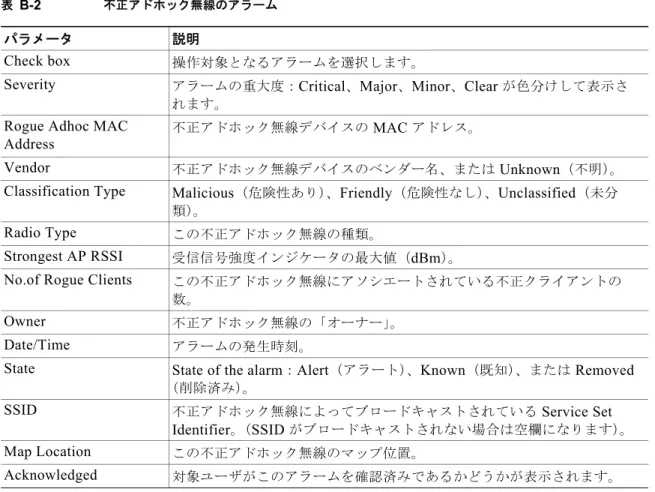A P P E N D I X
B
不正アクセス
ポイントの管理
この付録では、不正アクセスポイントのセキュリティ問題とソリューションについて説明します。 この付録の構成は、次のとおりです。 • 「不正アクセスポイントの問題」(P.B-1) • 「不正アクセスポイントのロケーション、タギング、および封じ込め」(P.B-1) • 「アラームのモニタリング」(P.B-3) • 「コントローラの設定」(P.B-12) • 「コントローラテンプレートの設定」(P.B-13)不正アクセス
ポイントの問題
不正アクセスポイントは、正規のクライアントをハイジャックし、プレーンテキストまたは他の DoS 攻撃や中間者攻撃を使用することによって、無線 LAN の運用を妨害します。つまり、ハッカーは不正 アクセスポイントを使用して、パスワードやユーザ名などの機密情報を取得できるのです。すると、 ハッカーは一連の Clear To Send(CTS; クリアツーセンド)フレームを送信できるようになります。 このフレームはアクセスポイントを模倣し、特定の無線 LAN クライアントアダプタに伝送して、他 のすべてのアダプタには待機するように指示します。その結果、正規のクライアントは、無線 LAN リ ソースに接続できなくなります。したがって、無線 LAN サービスプロバイダーは、空間からの不正ア クセスポイントの締め出しに強い関心を持っています。 オペレーティングシステムのセキュリティソリューションでは、「不正アクセスポイントのロケー ション、タギング、および封じ込め」(P.B-1)の説明にあるように、Radio Resource Management(RRM; 無線リソース管理)機能を使用して、すべての近隣アクセスポイントを継続的にモニタし、不 正アクセスポイントを自動的に検出し、位置を特定します。
不正アクセス
ポイントのロケーション、タギング、および封
じ込め
NCS を使用して Cisco Unified Wireless Network Solution をモニタしている場合、不正アクセスポイ ントが検出されるとフラグが生成され、既知の不正アクセスポイントの MAC アドレスが表示されま す。オペレータは、それぞれの不正アクセスポイントに最も近いアクセスポイントの場所を示すマッ プを表示できます。その後、それらを Known または Acknowledged 不正アクセスポイントとしてマー クする(追加の処置はなし)、それらを Alert 不正アクセスポイントとしてマークする(監視し、アク ティブになったときに通知)、それらを Contained 不正アクセスポイントとしてマークする(1 ~ 4 台
のアクセスポイントから、不正アクセスポイントのクライアントが不正アクセスポイントとアソシ エートするたびにそれらのクライアントに認証解除とアソシエート解除のメッセージを送信することに よって封じ込め処理を行う)のいずれかを実行します。 この組み込み型の検出、タギング、モニタリング、および封じ込めの機能を使用すると、システム管理 者は、次に挙げる適切な処理を実行できます。 • 不正アクセスポイントを特定します。 • 新しい不正アクセスポイントの通知を受け取ります(通路をスキャンして歩く必要なし)。 • 不明な不正アクセスポイントが削除または認識されるまでモニタします。 • 最も近い場所の認可済みアクセスポイントを特定して、高速かつ効果的に誘導スキャンを行える ようにします。 • 1 ~ 4 台のアクセスポイントから、不正アクセスポイントのクライアントに認証解除とアソシ エーション解除のメッセージを送信して、不正アクセスポイントを封じ込めます。この封じ込め 処理は、MAC アドレスを使って個々の不正アクセスポイントに対して行うことも、企業サブネッ トに接続されているすべての不正アクセスポイントに対して要求することもできます。 • 不正アクセスポイントにタグを付けます。
– 不正アクセスポイントが LAN の外部にあり、LAN または無線 LAN のセキュリティを脅かさ ない場合は承諾します。 – 不正アクセスポイントが LAN または無線 LAN のセキュリティを脅かさない場合は容認しま す。 – 不正アクセスポイントが削除または認識されるまで、未知(管理対象外)のアクセスポイン トとしてタグ付けします。 – 不正アクセスポイントを封じ込め処理済みとしてタグ付けし、1 ~ 4 台のアクセスポイントか ら、すべての不正アクセスポイントクライアントに認証解除およびアソシエーション解除の メッセージを転送することにより、クライアントが不正アクセスポイントにアソシエートし ないようにします。この機能は、同じ不正アクセスポイント上のすべてのアクティブなチャ ネルに適用されます。
不正アクセス
ポイントの検出と特定
無線 LAN 上のアクセスポイントの電源が入りコントローラにアソシエートされると、NCS はすぐに 不正アクセスポイントのリスニングを開始します。コントローラによって不正アクセスポイントが検 出されると、すぐに NCS に通知され、NCS によって不正アクセスポイントのアラームが作成されま す。 NCS が不正アクセスポイントメッセージをコントローラから受け取ると、すべての NCS ユーザイン ターフェイスページの左下隅にアラームモニタが表示されます。 不正アクセスポイントを検出して特定するには、次の手順を実行します。ステップ 1 [Rogues] インジケータをクリックして、[Rogue AP Alarms] ページを表示します。このページには、 アラームの重大度、不正アクセスポイントの MAC アドレス、不正アクセスポイントのタイプ、不正 アクセスポイントが最初に検出された日時、および SSID が表示されます。
ステップ 2 [Rogue MAC Address] のリンクをクリックして、それに関連付けられた [Alarms > Rogue - AP MAC Address] ページを表示します。このページには、不正アクセスポイントのアラームに関する詳細情報 が表示されます。
ステップ 3 アラームを変更するには、[Select a command] ドロップダウンリストから次のコマンドのいずれかを 選択し、[Go] をクリックします。
• [Assign to me]:選択されたアラームを現在のユーザに割り当てます。
• [Unassign]:選択されたアラームの割り当てを解除します。
• [Delete]:選択されたアラームを削除します。
• [Clear]:選択されたアラームをクリアします。
• [Event History]:不正アラームのイベントを表示できます。
• [Detecting APs](無線帯域、場所、SSID、チャネル番号、WEP 状態、短いプリアンブルまたは長 いプリアンブル、RSSI、および SNR を含む):不正アクセスポイントを現在検出しているアクセ スポイントを表示できます。
• [Rogue Clients]:この不正アクセスポイントとアソシエートしているクライアントを表示できま
す。
• [Set State to 'Unknown - Alert']:不正アクセスポイントを最も低い脅威としてタグ付けして不正ア クセスポイントの監視を継続し、封じ込め機能をオフにします。
[Set State to 'Known - Internal']:不正アクセスポイントを内部としてタグ付けして既知の不正アク セスポイントリストに追加し、封じ込め機能をオフにします。
[Set State to 'Known - External']:不正アクセスポイントを外部としてタグ付けして既知の不正ア クセスポイントリストに追加し、封じ込め機能をオフにします。
• [1 AP Containment ]~ [4 AP Containment]:level 1 containment を選択した場合は、不正な機器 の近辺にある 1 つのアクセスポイントが、その不正な機器にアソシエートされたクライアントデ バイスに認証解除とアソシエート解除のメッセージを送信します。level 2 containment を選択した 場合は、不正な機器の近辺にある 2 つのアクセスポイントが、その不正な機器のクライアントに 認証解除とディスアソシエーションのメッセージを送信します。この動作は level 4 まで同様です。 ステップ 4 [Select a command] ドロップダウンリストから [Map (High Resolution)] を選択して、[Go] をクリック
します。[Maps > Building Name > Floor Name] ページに、計算された不正アクセスポイントの現在位 置が表示されます。 NCS Location を使用している場合は、複数のアクセスポイントからの RSSI 信号強度を比較すること によって、不正アクセスポイントが存在する可能性が最も高い位置が特定され、その位置に小さなド クロと交差した 2 本の骨の形のインジケータが表示されます。アクセスポイント 1 つと全方向性アン テナ 1 つだけの低展開ネットワークの場合、不正アクセスポイントが存在する可能性が最も高い位置 はアクセスポイント周辺のリング上のいずれかの位置です。ただし、存在する可能性が高い位置の中 心はアクセスポイントとなります。NCS Base を使用している場合は、不正アクセスポイントからの RSSI 信号強度を頼りに、不正な機器から最も強力な RSSI 信号を受信しているアクセスポイントの隣 に小さなドクロと交差した 2 本の骨の形のインジケータが表示されます。
アラームのモニタリング
この項では、次のトピックを扱います。 • 「不正アクセスポイントに関するアラームの監視」(P.B-4) • 「不正アクセスポイントの詳細な監視情報」(P.B-5) • 「ネットワーク上のアクセスポイントの検出」(P.B-6) • 「イベントのモニタリング」(P.B-11) • 「不正クライアントの監視」(P.B-12)不正アクセス
ポイントに関するアラームの監視
不正アクセスポイント無線は、Cisco Lightweight アクセスポイントによって検出された未許可のアク セスポイントです。このページには、[Alarm Monitor] でクリックした重大度に基づいて、不正アクセ スポイントのアラームが表示されます。
[Rogue AP Alarms] ページを表示する手順は、次のとおりです。
• [Monitor] > [Alarms] の順に選択します。[Search] をクリックし、[Alarm Category] ドロップダウ ンリストから [Rogue AP] を選択します。[Go] をクリックして、該当するアラームを表示します。
• [Monitor] > [Security] の順に選択します。左側のサイドバーから、[Rouge AP] を選択します。
• 左側のサイドバーメニューの [Alarm Summary] ボックスで、[Malicious AP] の件数のリンクをク リックします。
(注) アラームページが複数ある場合は、ページ番号および他のページへ移動するためのスクロール矢印が ページ上部に表示されます。これらのスクロール矢印を使用して、その他のアラームを表示します。
表 B-1に、[Rogue Access Point Alarms] ページに表示されるパラメータの説明を示します。
表 B-1 アラームパラメータ
パラメータ 説明
Check box 操作対象となるアラームを選択します。
Severity アラームの重大度:Critical、Major、Minor、Clear が色分けし て表示されます。
Rogue MAC Address 不正アクセスポイントの Media Access Control(MAC; メディ アアクセスコントロール)アドレス。[Monitor Alarms] > [Rogue AP Details] を参照。
Vendor 不正アクセスポイントのベンダー名、または Unknown(不明)。
Classification Type Malicious(危険性あり)、Friendly(危険性なし)、Unclassified
(未分類)。
Radio Type この不正アクセスポイントの無線タイプ。
Strongest AP RSSI 受信信号強度インジケータの最大値(dBm)。
No. of Rogue Clients このアクセスポイントにアソシエートされている不正クライア ントの数。
Owner 不正アクセスポイントの「オーナー」。
Date/Time アラームの発生時刻。
State State of the alarm:Alert(アラート)、Known(既知)、または
Removed(削除済み)。
SSID 不正アクセスポイント無線によってブロードキャストされてい る Service Set Identifier(SSID; サービスセット ID)。SSID がブ ロードキャストされない場合は空欄になります。
Map Location この不正アクセスポイントのマップ位置。
Acknowledged 対象ユーザがこのアラームを確認済みであるかどうかが表示され ます。
(注) アラームは NCS に保存されるため、アラーム検索機能を使用して、すべての認知しているアラームを 検索できます。
[Rogue AP Alarms] ページには、次の追加フィールドがあります。
• [Unacknowledge]:すでに認知しているアラームを未認知にします。
• [E-mail Notification]:[All Alarms] > [E-mail Notification] ページへ移動し、電子メール通知を表 示および設定できるようになります。詳細は、[Monitor Alarms] > [E-mail Notification] を参照し てください。
• [Severity Configuration]:新しく生成されたアラームの重大度を変更します。詳細は、[Monitor Alarms] > [Severity Configuration] を参照してください。
• [Detecting APs]:現在、不正アクセスポイントを検出している Cisco Lightweight アクセスポイン トを表示します。
• [Map (High Resolution)]:ここをクリックすると、不正アクセスポイントの位置を示す高解像度
マップが表示されます。
• [Rogue Clients]:ここをクリックすると、この不正アクセスポイントにアソシエートされている
不正クライアントが一覧表示されます。[Rogue Clients] ページには、クライアントの MAC アドレ ス、最終通信日時、現在のステータス、関連付けられているコントローラ、および不正アクセス ポイントが表示されます。
• [Set State to 'Unclassified - Alert']:このコマンドを選択して、不正アクセスポイントを最も低い 脅威としてタグ付けして不正アクセスポイントの監視を継続し、封じ込め機能をオフにします。
• [Set State to 'Malicious - Alert']:このコマンドを選択して、不正アクセスポイントを「危険性あ り」としてタグ付けします。
• [Set State to 'Friendly - Internal']:このコマンドを選択して、不正アクセスポイントを内部として タグ付けして既知の不正 AP リストに追加し、封じ込め機能をオフにします。
• [1 AP Containment]:不正アクセスポイントを 1 つのアクセスポイントで封じ込めます。(最小封 じ込めレベル)。
• [2 AP Containment]:不正アクセスポイントを 2 つの Cisco Lightweight アクセスポイントで封じ 込めます。
• [3 AP Containment]:不正アクセスポイントを 3 つの Cisco Lightweight アクセスポイントで封じ 込めます。
• [4 AP Containment]:不正アクセスポイントを 4 つの Cisco Lightweight アクセスポイントで封じ 込めます(最大封じ込めレベル)。
注意 不正アクセスポイントの阻止は法的責任を伴う場合があります。いずれかの AP 封じ込めコマンド を選択し、[Go] をクリックすると、メッセージ「Containing a Rogue AP may have legal
consequences. Do you want to continue?」が表示されます。処理を続行する場合は [OK] をクリック します。アクセスポイントを封じ込めない場合は [Cancel] をクリックします。
不正アクセス
ポイントの詳細な監視情報
[Rogue AP Alarms] ページでは、各不正アクセスポイントに関するアラームイベントの詳細を確認で きます。
不正アクセスポイント無線のアラームイベントを確認するには、[Rogue AP Alarms] ページで [Rogue MAC Address] の下にある項目をクリックします。
このページには、不正アクセスポイント無線のアラームイベントが表示されます。不正アクセスポイ ント無線は、Cisco Lightweight アクセスポイントによって検出された未許可のアクセスポイントで す。表示される情報は次のとおりです。
• [General Info]:
– [Rogue MAC Address]:不正アクセスポイントの MAC アドレス。
– [Vendor]:不正アクセスポイントのベンダー名、または Unknown(不明)。
– [On Network]:不正アクセスポイントがネットワーク上にあるかどうかを示します。
– [Owner]:オーナー(または空白)。
– [Acknowledged]:担当ユーザがこのアラームを認知しているかどうかを示します。
– [Classification Type]:Malicious、Friendly、Unclassified。
– [State]:Alert(アラート)、Known(既知)、または Removed(削除済み)のアラームの状態 を示します。
– [SSID]:不正アクセスポイント無線によってブロードキャストされているサービスセット ID
(SSID)。SSID がブロードキャストされない場合は空欄になります。
– [Channel Number]:不正アクセスポイントのチャネル。
– [Containment Level]:不正アクセスポイントの封じ込めレベル、または Unassigned(未割り 当て)。
– [Radio Type]:この不正アクセスポイントの無線タイプ。
– [Strongest AP RSSI]:受信信号強度インジケータの最大値(dBm)。
– [No. of Rogue Clients]:このアクセスポイントにアソシエートされている不正クライアントの
数。
– [Created]:アラームイベントが作成された日時。
– [Modified]:アラームイベントが修正された日時。
– [Generated By]:アラームイベントの生成元。
– [Severity]:アラームの重大度:Critical、Major、Minor、Clear が色分けして表示されます。
– [Previous Severity]:アラームの以前の重大度:Critical、Major、Minor、Clear が色分けして 表示されます。
• [Annotations]:このテキストボックスに新しい注釈を入力して [Add] をクリックすると、該当す
るアラームが更新されます。
• [Message]:アラームに関する説明が表示されます。
• [Help]:アラームに関する最新情報が表示されます。
• [Event History]:ここをクリックすると、[Monitor Alarms > Events] ページが開きます。
• [Annotations]:このアラームの現在の注釈が表示されます。
ネットワーク上のアクセス
ポイントの検出
不正アクセスポイントを検出している Cisco Lightweight アクセスポイントに関する情報を表示するに は、アクセスポイントの検出機能を使用します。 [Rogue AP Alarms] ページにアクセスするには、次の手順を実行します。 ステップ 1 [Rogue AP Alarms] ページを表示するには、次のいずれかを実行します。• 不正 AP の検索を実行します。この検索機能の詳細については、「Using the Search Feature」 (P.2-34)を参照してください。
• NCS ホームページで、[Security] ダッシュボードをクリックします。このダッシュボードには、過
去 1 時間と過去 24 時間に検出された不正アクセスポイントがすべて表示されます。不正アクセス ポイントアラームを表示するには、不正アクセスポイント番号をクリックします。
• [Alarm Summary] ボックスの [Malicious AP] の件数のリンクをクリックします。
ステップ 2 [Rogue AP Alarms] ページで、該当する不正アクセスポイントの [Rogue MAC Address] をクリックし ます。[Rogue AP Alarms] 詳細ページが表示されます。
ステップ 3 [Select a command] ドロップダウンリストから、[Detecting AP on Network] を選択します。 ステップ 4 [Go] をクリックします。 いずれかのリスト項目をクリックすると、その項目に関するデータが表示されます。 • AP Name • Radio • Map Location • Detecting AP Location • [SSID]:不正アクセスポイント無線によってブロードキャストされているサービスセット ID (SSID)。 • [Channel Number]:不正アクセスポイントがブロードキャストしているチャネル。 • [WEP]:有効または無効。 • [WPA]:有効または無効。
• [Pre-Amble]:Long(長型)または Short(短型)。
• [RSSI]:受信信号強度インジケータ(dBm)。
• [SNR]:信号対雑音比。
• [Containment Type]:このアクセスポイントによる封じ込め処理のタイプ。
• [Containment Channels]:このアクセスポイントが現在封じ込め処理を実行しているチャネル。
不正アドホック無線に関するアラームの監視
[Rogue Adhoc Alarms] ページには、不正アドホック無線のアラームイベントが表示されます。
[Rogue Adhoc Alarms] ページを表示する手順は、次のとおりです。
• [Monitor] > [Alarms] の順に選択します。左側のサイドバーメニューで [New Search] を選択し、
[Alarm Category] ドロップダウンリストから [Rogue Adhoc] を選択します。[Go] をクリックし て、該当するアラームを表示します。
• [Monitor] > [Security] の順に選択します。左側のサイドバーメニューで、[Rogue Adhocs] を選択 します。
(注) アラームページが複数ある場合は、ページ上部にページ番号とその両側に他のページへ移動するため のスクロール矢印が表示されます。これらのスクロール矢印を使用して、その他のアラームを表示しま す。
Select a Command
対応するチェックボックスを選択して 1 つ以上のアラームを選択し、[Select a command] ドロップダウ ンリストから次のいずれかのコマンドを選択して、[Go] をクリックします。 • [Assign to me]:選択したアラームを現在のユーザに割り当てます。 • [Unassign]:選択したアラームの割り当てを解除します。 • [Delete]:選択したアラームを削除します。 • [Clear]:選択されたアラームをクリアします。 • [Clear]:選択されたアラームをクリアします。• [Acknowledge]:[Alarm Summary] ページに表示されないように、アラームを承認します。
(注) アラームは NCS に保存されるため、アラーム検索機能を使用して、すべての認知している アラームを検索できます。
• [Unacknowledge]:すでに認知しているアラームを未認知にします。
• [Email Notification]:電子メール通知を表示して設定するために、[All Alarms] > [Email Notification] ページを表示します。
• [Detecting APs]:不正なアドホックを現在検出している Cisco Aironet 1000 シリーズ Lightweight
アクセスポイントを表示します。詳細については、ネットワーク上のアクセスポイントの検出を 参照してください。
表 B-2 不正アドホック無線のアラーム
パラメータ 説明
Check box 操作対象となるアラームを選択します。
Severity アラームの重大度:Critical、Major、Minor、Clear が色分けして表示さ れます。
Rogue Adhoc MAC Address
不正アドホック無線デバイスの MAC アドレス。
Vendor 不正アドホック無線デバイスのベンダー名、または Unknown(不明)。
Classification Type Malicious(危険性あり)、Friendly(危険性なし)、Unclassified(未分 類)。
Radio Type この不正アドホック無線の種類。
Strongest AP RSSI 受信信号強度インジケータの最大値(dBm)。
No.of Rogue Clients この不正アドホック無線にアソシエートされている不正クライアントの 数。
Owner 不正アドホック無線の「オーナー」。
Date/Time アラームの発生時刻。
State State of the alarm:Alert(アラート)、Known(既知)、または Removed
(削除済み)。
SSID 不正アドホック無線によってブロードキャストされている Service Set Identifier。(SSID がブロードキャストされない場合は空欄になります)。
Map Location この不正アドホック無線のマップ位置。
• [Map (High Resolution)]:ここをクリックすると、不正アドホック無線の位置を示す高解像度マッ プが表示されます。
• [Rogue Clients]:ここをクリックすると、この不正アドホック無線にアソシエートされている不正
クライアントが一覧表示されます。[Rogue Clients] ページには、クライアントの MAC アドレス、 最終通信日時、現在のステータス、関連付けられているコントローラ、および不正アドホック無線 が表示されます。
• [Set State to 'Alert']:このコマンドを選択して、不正アドホック無線を最も低い脅威としてタグ付
けして不正アクセスポイントの監視を継続し、封じ込め機能をオフにします。
• [Set State to 'Internal']:このコマンドを選択して、不正アドホック無線を内部としてタグ付けして 既知の不正 AP リストに追加し、封じ込め機能をオフにします。
• [Set State to 'External']:このコマンドを選択して、不正アドホック無線を外部としてタグ付けして 既知の不正 AP リストに追加し、封じ込め機能をオフにします。
• [1 AP Containment]:不正アドホック無線を 1 つのアクセスポイントで封じ込めます。(最小封じ 込めレベル)。
• [2 AP Containment]:不正アドホック無線を 2 つの Cisco Aironet 1000 シリーズ Lightweight アク セスポイントで封じ込めます。
• [3 AP Containment]:不正アドホック無線を 3 つの Cisco Aironet 1000 シリーズ Lightweight アク セスポイントで封じ込めます。
• [4 AP Containment]:不正アドホック無線を 4 つの Cisco Aironet 1000 シリーズ Lightweight アク セスポイントで封じ込めます。(最大封じ込めレベル)。
注意 不正 AP の阻止は法的責任を伴う場合があります。いずれかの AP 封じ込めコマンドを選択し、
[Go] をクリックすると、メッセージ「Containing a Rogue AP may have legal consequences.Do you want to continue?」が表示されます。処理を続行する場合は [OK] をクリックします。アクセスポ イントを封じ込めない場合は [Cancel] をクリックします。
不正アドホック無線に関する詳細の監視
[Rogue Adhoc Alarms] ページでは、各不正アドホック無線に関するアラームイベントの詳細を確認で きます。
不正アドホック無線のアラームイベントを確認するには、[Rogue Adhoc Alarms] ページで [Rogue MAC Address] の下にある項目をクリックします。
このページには、不正アクセスポイント無線のアラームイベントが表示されます。不正アクセスポイ ント無線は、Cisco Aironet 1000 シリーズ Lightweight アクセスポイントによって検出された無認可の アクセスポイントです。表示される情報は次のとおりです。
• General:
– [Rogue MAC Address]:不正アドホック無線デバイスの MAC アドレス。
– [Vendor]:不正アドホック無線デバイスのベンダー名、または Unknown(不明)。
– [On Network]:不正アドホック無線デバイスがネットワーク上にあるかどうかを示します。
– [Owner]:オーナー(または空白)。
– [Acknowledged]:担当ユーザがこのアラームを認知しているかどうかを示します。
– [Classification Type]:Malicious、Friendly、Unclassified。
– [State]:Alert(アラート)、Known(既知)、または Removed(削除済み)のアラームの状態 を示します。
– [SSID]:不正アドホック無線によってブロードキャストされている Service Set Identifier。 (SSID がブロードキャストされない場合は空欄になります)。
– [Channel Number]:不正アドホック無線のチャネル。
– [Containment Level]:不正アドホック無線の封じ込めレベル、または Unassigned(未割り当 て)。
– [Radio Type]:この不正アドホック無線の種類。
– [Strongest AP RSSI]:受信信号強度インジケータの最大値(dBm)。
– [No.of Rogue Clients]:このアドホック無線にアソシエートされている不正クライアントの数
を示します。
– [Created]:アラームイベントが作成された日時。
– [Modified]:アラームイベントが修正された日時。
– [Generated By]:アラームイベントの生成元。
– [Severity]:アラームの重大度:Critical、Major、Minor、Clear が色分けして表示されます。
– [Previous Severity]:アラームの以前の重大度:Critical、Major、Minor、Clear が色分けして 表示されます。 • [Annotations]:このテキストボックスに新しい注釈を入力して [Add] をクリックすると、該当す るアラームが更新されます。 • [Message]:アラームに関する説明が表示されます。 • [Help]:アラームに関する最新情報が表示されます。 • [Event History]:ここをクリックすると、[イベントのモニタリング] ページが開きます。 • [Annotations]:このアラームの現在の注釈が表示されます。
Select a Command
対応するチェックボックスを選択して 1 つ以上のアラームを選択し、次のいずれかのコマンドを選択し て、[Go] をクリックします。 • [Assign to me]:選択されたアラームを現在のユーザに割り当てます。 • [Unassign]:選択されたアラームの割り当てを解除します。 • [Delete]:選択されたアラームを削除します。 • [Clear]:選択されたアラームをクリアします。• [Acknowledge]:[Alarm Summary] ページに表示されないように、アラームを承認します。アラー ムは NCS に保存されるため、アラーム検索機能を使用して、すべての認知しているアラームを検 索できます。
• [UnAcknowledge]:すでに認知しているアラームの認知を解除できます。
• [Email Notification]:電子メール通知を表示して設定するために、[All Alarms] > [Email Notification] ページを表示します。
• [Detecting APs]:不正なアドホックを現在検出している Cisco Aironet 1000 シリーズ Lightweight
アクセスポイントを表示します。詳細については、「ネットワーク上のアクセスポイントの検出」 (P.B-6)を参照してください。
• [Map (High Resolution)]:ここをクリックすると、不正アドホック無線の位置を示す高解像度マッ
• [Rogue Clients]:ここをクリックすると、この不正アドホック無線にアソシエートされている不正 クライアントが一覧表示されます。[Rogue Clients] ページには、クライアントの MAC アドレス、 最終通信日時、現在のステータス、関連付けられているコントローラ、および不正アドホック無線 が表示されます。
• [Set State to 'Alert']:このコマンドを選択して、不正アドホック無線を最も低い脅威としてタグ付
けして不正アドホック無線の監視を継続し、封じ込め機能をオフにします。
• [Set State to 'Internal']:このコマンドを選択して、不正アドホック無線を内部としてタグ付けして 既知の不正 AP リストに追加し、封じ込め機能をオフにします。
• [Set State to 'External']:このコマンドを選択して、不正アクセスポイントを外部としてタグ付け して既知の不正 AP リストに追加し、封じ込め機能をオフにします。
• [1 AP Containment]:不正アドホック無線を 1 つのアクセスポイントで封じ込めます。(最小封じ 込めレベル)。
• [2 AP Containment]:不正アドホック無線を 2 つの Cisco Aironet 1000 シリーズ Lightweight アク セスポイントで封じ込めます。
• [3 AP Containment]:不正アドホック無線を 3 つの Cisco Aironet 1000 シリーズ Lightweight アク セスポイントで封じ込めます。
• [4 AP Containment]:不正アドホック無線を 4 つの Cisco Aironet 1000 シリーズ Lightweight アク セスポイントで封じ込めます。(最大封じ込めレベル)。
イベントのモニタリング
[Alarm Monitor] にある [Rogues] アラーム枠をクリックし、[Rogue MAC Addresses] のリスト項目を クリックします。次に、[Select a command] ドロップダウンリストから [Event History] を選択して、
[Go] をクリックします。このページが表示されます。
[Monitor] > [Alarms] の順に選択し、左側のサイドバーメニューで [New Search] を選択します。
[Severity] > [All Severities] および [Alarm Category] > [Rogue AP] の順に選択して、[Go] をクリック します。[Monitor Alarms > failure object] ページが表示されます。[Rogue MAC Address] 列の項目を クリックして、[Monitor Alarms > Rogue AP Details] ページを開きます。[Select a command] ドロップ ダウンリストから [Event History] を選択して、[Go] をクリックします。このページが表示されます。 このページでは、不正アラームイベントに関する情報を参照できます。これらのイベントは発生した 順に一覧表示されます。
各列のタイトルをクリックすると、表示順序を変更することができます。
• [Severity]:イベントの重大度が色分けして表示されます。
• [Rogue MAC Address]:リスト項目をクリックすると、そのエントリに関する情報が表示されま
す。
• [Vendor]:不正アクセスポイントの製造業者名。
• [Type]:AP(アクセスポイント)または AD-HOC(アドホック)。
• [On Network]:不正アクセスポイントが、アソシエートされているポートと同じサブネットにあ
るかどうか。
• [On 802.11a]:不正アクセスポイントが 802.11a 帯でブロードキャストしているかどうか。
• [On 802.11b]:不正アクセスポイントが 802.11b/802.11g 帯でブロードキャストしているかどう か。
• [Date/Time]:アラームの日時。
• [State]:アラームの状態。Alert(アラート)、Removed(削除済み)など。
• [SSID]:不正アクセスポイント無線によってブロードキャストされているサービスセット ID
(SSID)。
不正クライアントの監視
[Monitor] > [Alarms] の順に選択し、左側のサイドバーメニューで [New Search] を選択します。
[Severity] > [All Severities] および [Alarm Category] > [Rogue AP] の順に選択して、[Go] をクリック します。[Monitor Alarms > failure object] ページが表示されます。[Rogue MAC Address] 列の項目を クリックして、[Monitor Alarms > Rogue AP Details] ページを開きます。[Select a command] ドロップ ダウンリストから [Rogue Clients] を選択します。このページが表示されます。
このページでは、不正アクセスポイントにアソシエートされているクライアントに関する情報を参照 できます。
• [Client MAC Address]:不正アクセスポイントのクライアントの MAC アドレス。
• [Last Heard]:シスコアクセスポイントが不正アクセスポイントのクライアントを最後に検出し た時刻。 • [Status]:不正アクセスポイントのクライアントの状態。
コントローラの設定
この項では、次のトピックを扱います。 • 「不正ポリシーの設定」(P.B-12) • 「不正 AP ルールの設定」(P.B-13)不正ポリシーの設定
このページでは、不正アクセスポイントのポリシーを設定できます。 [Rogue Policies] ページにアクセスするには、次の手順を実行します。 ステップ 1 [Configure] > [Controllers] を選択します。 ステップ 2 [IP Address] 列で IP アドレスをクリックします。ステップ 3 左側のサイドバーメニューから、[Security] > [Rogue Policies] の順に選択します。
• [Rogue Location Discovery Protocol]:[Enabled]、[Disabled]。
• Rogue APs
– [Expiration Timeout for Rogue AP Entries (seconds)]:1 ~ 3600 秒(デフォルトは 1200)。
• Rogue Clients
– [Validate rogue clients against AAA (check box)]:[Enabled]、[Disabled]
– [Detect and report ad hoc networks (check box)]:[Enabled]、[Disabled] コマンドボタン。
• [Save]:クライアント除外ポリシーへの変更を保存して、前のページに戻ります。
不正
AP
ルールの設定
このページでは、現在の不正 AP ルールの表示と編集ができます。
[Rogue AP Rules] ページにアクセスするには、次の手順を実行します。
ステップ 1 [Configure] > [Controllers] を選択します。 ステップ 2 [IP Address] 列で IP アドレスをクリックします。
ステップ 3 左側のサイドバーメニューから、[Security] > [Rogue AP Rules] の順に選択します。[Rogue AP Rules]
ページに、不正 AP ルール、ルールタイプ([Malicious] または [Friendly])、およびルールの順序が表 示されます。 ステップ 4 ルールの詳細を表示または編集するには、不正 AP ルールを選択します。詳細については、「不正 AP ルールの設定」(P.B-14)を参照してください。
コントローラ
テンプレートの設定
この項では、次のトピックを扱います。 • 不正ポリシーの設定 • 不正 AP ルールの設定 • 不正 AP ルールグループの設定不正ポリシーの設定
このページでは、コントローラに適用される(アクセスポイントとクライアントに対する)不正ポリ シーテンプレートを設定できます。 現在のテンプレート、テンプレートが適用されているコントローラ数を表示するには、[Configure] > [Controller Templates] > [Security] > [Rogue Policies] の順に選択します。新しい不正ポリシーテンプレートを作成するには、次の手順を実行します。 ステップ 1 [Configure] > [Controller Templates] の順に選択します。
ステップ 2 左側のサイドバーメニューから、[Security] > [Rogue Policies] の順に選択します。 ステップ 3 [Select a command] ドロップダウンリストから、[Add Template] を選択します。 ステップ 4 [Go] をクリックします。
(注) 既存の不正ポリシーテンプレートに変更を加える場合、または現在のテンプレートをコント ローラに適用する場合は、[Configure] > [Controller Templates] > [Security] > [Rogue Policies]
の順に選択し、[Template Name] 列でテンプレート名をクリックします。テンプレートに必要 な変更を加え、[Save] または [Apply to Controllers] をクリックします。
ステップ 5 [Rogue Location Discovery Protocol] チェックボックスをオンにして、有効にします。Rogue Location Discovery Protocol(RLDP)では、企業の有線ネットワークへの不正な接続の有無を判断します。
(注) RLDP が有効の場合、コントローラは管理対象のアクセスポイントに対して、不正アクセスポ イントをアソシエートし、特殊なパケットをコントローラへ送信するよう指示します。コント ローラがこのパケットを受信すると、不正アクセスポイントが企業ネットワークに接続されま す。この方法は、暗号化を有効にしていない不正アクセスポイントに対して機能します。 ステップ 6 不正アクセスポイントエントリの失効タイムアウトを秒単位で設定します。
ステップ 7 [Validate rogue clients against AAA] チェックボックスをオンにして、不正クライアントの AAA 検証 を有効にします。
ステップ 8 [Detect and report Adhoc networks] チェックボックスをオンにして、アドホックネットワーキングに 参加している不正クライアントの検出とレポートを有効にします。
ステップ 9 次のいずれかのボタンをクリックします。
• [Save]:クリックして現在のテンプレートを保存します。
• [Apply to Controllers]:クリックして現在のテンプレートをコントローラに適用します。 [Apply to
Controllers] ページで該当するコントローラを選択し、[OK] をクリックします。 • [Delete]:クリックして現在のテンプレートを削除します。 現在コントローラにそのテンプレート が適用されている場合は、[OK] をクリックして、テンプレートが適用されている選択したコント ローラから、テンプレートを削除することを確定します。 • [Cancel]:クリックして現在のテンプレート作成または現在のテンプレートの変更をキャンセルし ます。
不正
AP
ルールの設定
不正 AP ルールを使用すると、不正アクセスポイントを自動的に分類するルールを定義できます。 NCS は、不正アクセスポイントの分類ルールをコントローラに適用します。これらのルールでは、 RSSI レベル(それよりも弱い不正アクセスポイントは無視)、または時間制限(指定された時間内に 表示されない不正アクセスポイントにはフラグを立てない)に基づいて、マップ上の不正表示を制限 できます。 (注) 不正 AP ルールは、誤アラームを減らすのにも役立ちます。 現在の分類ルールテンプレート、ルールの種類、適用されているコントローラ数を表示するには、[Configure] > [Controller Templates] > [Security] > [Rogue AP Rules] の順に選択します。
(注) 不正クラスには以下の種類があります。
[Malicious Rogue]:検出されたアクセスポイントのうち、ユーザが定義した Malicious ルールに一致 したアクセスポイント、または危険性のない AP カテゴリから手動で移動されたアクセスポイント。
[Friendly Rogue]:既知、認識済み、または信頼できるアクセスポイント、または検出されたアクセス ポイントのうち、ユーザが定義した Friendly ルールに該当するアクセスポイント。
[Unclassified Rogue]:検出されたアクセスポイントのうち、Malicious ルールまたは Friendly ルール に該当しないアクセスポイント。
ステップ 1 [Configure] > [Controller Templates] の順に選択します。
ステップ 2 左側のサイドバーメニューから、[Security] > [Rogue AP Rules] の順に選択します。 ステップ 3 [Select a command] ドロップダウンリストから、[Add Classification Rule] を選択します。 ステップ 4 [Go] をクリックします。
(注) 既存の不正 AP ルールのテンプレートに変更を加える場合、または現在のテンプレートをコン トローラに適用する場合は、[Configure] > [Controller Templates] > [Security] > [Rogue AP Rules] の順に選択し、[Template Name] 列でテンプレート名をクリックします。テンプレート に必要な変更を加え、[Save] または [Apply to Controllers] をクリックします。
ステップ 5 次のフィールドに入力します。
• General:
– [Rule Name]:テキストボックスにルールの名前を入力します。
– [Rule Type]:ドロップダウンリストから [Malicious] または [Friendly] を選択します。
(注) [Malicious Rogue]:検出されたアクセスポイントのうち、ユーザが定義した Malicious
ルールに一致したアクセスポイント、または危険性のない AP カテゴリから手動で移動さ れたアクセスポイント。
[Friendly Rogue]:既知、認識済み、または信頼できるアクセスポイント、または検出さ れたアクセスポイントのうち、ユーザが定義した Friendly ルールに該当するアクセスポイ ント。
– [Match Type]:ドロップダウンリストから [Match All Conditions] または [Match Any Condition] を選択します。
• Malicious Rogue Classification Rule
– [Open Authentication]:オープン認証を有効にするには、このチェックボックスをオンにしま
す。
– [Match Managed AP SSID]:管理対象 AP SSID のルール条件との一致を有効にするには、こ のチェックボックスをオンにします。
(注) 管理対象 SSID は、WLAN に対して設定された SSID で、システムが既知のものです。
– [Match User Configured SSID]:ユーザ設定の SSID のルール条件との一致を有効にするには、 このチェックボックスをオンにします。
(注) ユーザ設定の SSID は、手動で追加された SSID です。[Match User Configured SSID] テキ ストボックスに、ユーザ設定の SSID を(1 行に 1 つずつ)入力します。
– [Minimum RSSI]:最小 RSSI 閾値制限を有効にするには、このチェックボックスをオンにし
ます。
(注) テキストボックスに RSSI 閾値の最小レベル(dB 単位)を入力します。検出されたアクセ スポイントがここで指定した RSSI 閾値を超えていると、そのアクセスポイントは悪意の あるものとして分類されます。
– [Time Duration]:時間制限を有効にするには、このチェックボックスをオンにします。 (注) テキストボックスに制限時間(秒単位)を入力します。検出されたアクセスポイントが指
定した制限時間よりも長く表示されているとき、そのアクセスポイントは悪意のあるもの として分類されます。
– [Minimum Number Rogue Clients]:悪意のあるクライアントの最小数の制限を有効にするに は、このチェックボックスをオンにします。 (注) 悪意のあるクライアントを許可する最小数を入力します。検出されたアクセスポイントに アソシエートされたクライアントの数が指定した値以上になると、そのアクセスポイント は悪意のあるものとして分類されます。 ステップ 6 次のいずれかのボタンをクリックします。 • [Save]:クリックして現在のテンプレートを保存します。
• [Apply to Controllers]:クリックして現在のテンプレートをコントローラに適用します。 [Apply to
Controllers] ページで該当するコントローラを選択し、[OK] をクリックします。 • [Delete]:クリックして現在のテンプレートを削除します。 現在コントローラにそのテンプレート が適用されている場合は、[OK] をクリックして、テンプレートが適用されている選択したコント ローラから、テンプレートを削除することを確定します。 • [Cancel]:クリックして現在のテンプレート作成または現在のテンプレートの変更をキャンセルし ます。
不正
AP
ルール
グループの設定
不正 AP ルールグループテンプレートを使用すると、複数の不正 AP ルールをコントローラに統合で きます。現在の不正 AP ルールグループテンプレートを表示するには、[Configure] > [Controller Templates] > [Security] > [Rogue AP Rule Groups] の順に選択します。
新しい不正 AP ルールグループテンプレートを作成するには、次の手順を実行します。
ステップ 1 [Configure] > [Controller Templates] の順に選択します。
ステップ 2 左側のサイドバーメニューから、[Security] > [Rogue AP Rule Groups] の順に選択します。 ステップ 3 [Select a command] ドロップダウンリストから、[Add Rogue Rule Group] を選択します。 ステップ 4 [Go] をクリックします。
(注) 既存の不正ポリシーテンプレートに変更を加える場合、または現在のテンプレートをコント ローラに適用する場合は、[Configure] > [Controller Templates] > [Security] > [Rogue AP Rule Groups] の順に選択し、[Template Name] 列でテンプレート名をクリックします。テンプレー トに必要な変更を加え、[Save] または [Apply to Controllers] をクリックします。
ステップ 5 次のパラメータを入力します。
– [Rule Group Name]:テキストボックスにルールグループの名前を入力します。 ステップ 6 Rogue AP ルールを追加するには、左の列のルールをクリックして強調表示します。[Add] をクリック して、強調表示したルールを右側の列に移動します。 (注) 不正 AP ルールは、[Rogue AP Rules] グループボックスから追加できます。詳細については、 「不正 AP ルールの設定」(P.B-14)を参照してください。 ステップ 7 不正 AP ルールを削除するには、右の列のルールをクリックして強調表示します。[Remove] をクリッ クして、強調表示したルールを左側の列に移動します。
ステップ 8 [Move Up]/[Move Down] ボタンをクリックして、ルールが適用される順序を指定します。任意のルー ルを強調表示し、[Move Up] または [Move Down] をクリックして、現在のリストで上下に移動させま す。
ステップ 9 不正 AP ルールリストを保存するには、[Save] をクリックします。
ステップ 10 現在のリストに変更を加えずにページを終了するには [Cancel] をクリックします。
(注) コントローラに適用されたルールを表示または編集するには、[Configure] > [Controller] の順 に選択し、コントローラ名をクリックしてコントローラを開きます。
![表 B-1 に、 [Rogue Access Point Alarms] ページに表示されるパラメータの説明を示します。](https://thumb-ap.123doks.com/thumbv2/123deta/5720174.520373/4.918.193.829.482.1029/表B1にRogueAccessPointAlarmsページに表示されるパラメータの説明を示します.webp)